-
Добро пожаловать на сайт LiveSims.ru!
Присоединяйтесь к нашему сообществу фанатов «The Sims». Читайте новости, статьи и обзоры, делитесь скриншотами и впечатлениями, изучайте уроки по строительству и созданию игровых объектов, участвуйте в интересных конкурсах и проектах, задавайте вопросы и делитесь решениями, заводите друзей по интересам. У нас вы найдете всю необходимую информацию по игре!
-
#1
Салам алейкум, дорогие симс-геймеры! В этом уроке я вам расскажу, как запустить Sims 2 на новом компьютере с Windows 10, пусть и в оконном режиме.
Предисловие
В предыдущем уроке я вам рассказывал, как запустить Sims 3 на современном компьютере. После того, как у меня появился новый игровой ноутбук HP Pavilion Gaming Laptop 15, я решил сразу опробовать все мои игры Sims на нем. Sims 4 запустилась без проблем, а вот с Sims 3 не смогла запуститься. После нехитрых манипуляций Sims 3 у меня запустился. Далее установил Sims 2, запустил, и она тоже запустилась, вот только в очень низком разрешении экрана, как назло. После того, как я увидел на официальном форуме инструкцию по запуску Sims 2 на современных ПК и следовал ней, всё встало на свои места. Старый ноут Lenovo Ideapad U510 уже продержался на последних вздохах, к тому-же он был не игровой.
Перед тем, как мы начнем, я поспешу вас немного огорчить: игра Sims 2 на Windows 10 запустится пока только в оконном режиме. Стоит также отметить, что мой урок частично основан на моём личном опыте. Итак, начнем.
Вам потребуется:
- игра Sims 2 (желательно со всеми допами и каталогами)
- компьютер с установленной Windows 10
- веб-установщик библиотек DirectX
- .NET Framework 3.5.
- Graphics Rules Maker
Инструкция
- Установка игры
Первым делом устанавливаем игру. Вы можете скачать любую версию игры: репак или лицуху. Принцип установки игры такой-же, как и для всех программ, поэтому не буду вдаваться в подробности: вы уже знаете как это делать. - Установка библиотек DirectX
Далее необходимо установить библиотеки DirectX. После того, как я перед установкой 2-й части решил проблемы с запуском Sims 3, при запуске Sims 2 никаких ошибок не возникало, но все же объясню, что нужно делать:- Качаем с сайта Microsoft веб-установщик исполняемых библиотек DirectX. Это необходимо, так как без старых библиотек игра не запустится. НИКОГДА НЕ СКАЧИВАЙТЕ библиотеки с других сайтов, так как они могут быть повреждены или в них могут быть вирусы;Поэтому выполняем следующие пункты:
- Затем запускаем скаченный файл, принимаем соглашение и жмем «Далее»;
- Далее нам предлагают установить панель Bing. Нам она не нужна, поэтому мы снимаем галочку «Установка Панели Bing». Жмем «Далее» — начнется скачивание и установка библиотек DirectX;
- После завершения установки жмите «Готово».
- Подключение старого .NET Framework
Помимо старых библиотек DirectX, для работы игры также может потребоваться старый .NET Framework. На некоторых компьютерах эти библиотеки могут быть отключены. Я сам не знаю, какой .NET Framework требуется для работы Sims 2, но всё же объясню, как включить: заходим в «Панель Управления», далее выбираем «Программы и компоненты», далее — «Включение или отключение компонентов Windows» и ставим флажок на «.NET Framework 3.5 (включает .NET 2.0 и 3.0)». - Добавление видеокарт с помощью Graphics Rules Maker
Скачиваем программу Graphics Rules Maker, устанавливаем и запускаем её. Далее:- Указываем The Sims 2 (параметр Game);
- Указываем директорию (параметр Path) базовой игры (в моём случае D:Program Files (x86)The Sims 2, у вас может быть иначе) и, желательно, вашего последнего дополнения/каталога (в моём случае это каталог «Сады и особняки»);
- Указываем размер занимаемой игрой текстурной памяти вашей видеокарты (параметр «Force Texture Memory»). О том, как узнать объем памяти вашей видеокарты, вы можете, перейдя на вкладку «Device Info» (строка Texture Memory) и выбрав вашу видеокарту (параметр «Device»):
- В той же вкладке «Settings» отмечаем все доступные галочки;
- Выбираем разрешение игры по умолчанию (параметр Default resolution) и максимальное (параметр Maximum resolution).
- Нажимаем «Save Files…».
После этого выскочит окно с предложением внести вашу видеокарту в базу данных игры:Нажимаем «Yes» — появится следующее окно:
Нажимаем «OK». Но это ещё не всё.
- Редактирование файла GraphicRules.sgr
Однако программа Graphics Rules Maker может не добавить необходимое разрешение в игре. Поэтому нам нужно вручную отредактировать файл «GraphicRules.sgr«. Поэтому настраиваем разрешение экрана:
а) Ищем файл «GraphicRules.sgr» по адресу The Sims 2TSDataResConfig (в моём случае это D:Program Files (x86)The Sims 2TSDataResConfig, у вас может быть иначе), на всякий случай скопируем его в безопасное место и открываем в блокноте;
б) Нажимаем Ctrl+F и ищем строку «ScreenModeResolution» без кавычек. Вы увидите это:
Открыть код
Здесь необходимо изменить строки «uintProp maxResWidth» и «uintProp maxResHeight«: вместо числа, указанного в строке «uintProp maxResWidth» укажите ширину вашего экрана, а в строке «uintProp maxResHeight» — высоту. Таким образом, если разрешение вашего монитора, например, 1920х1080, изменённая часть файла должна выглядеть так:
Открыть код
Далее включаем сглаживание и прочие настройки:- Для включения сглаживания ищем строку «enumerateMultisampleLevels» без кавычек и везде заменяем «false» на «true«;
- Для включения видимости соседних участков ищем строку «simpleTerrain» без кавычек и заменяем «true» на «false«;
- Для включения шейдеров, а именно рыбок в пруду, красивых бассейнов и прозрачности снега при наведении мыши ищем строку «useShaders» без кавычек и заменяем «false» на «true«;
- Для включения прорисовки 3D-объектов ищем строку «skipTangentsInVertexData» без кавычек, заменяем «true» на «false» и сохраняем файл. Если вы не можете сохранить файл, сохраните его в другое место, а потом перенесите его в нужную папку с заменой;
- Проделываем то же самое, но с тем файлом «GraphicRules.sgr«, который расположен по адресу The Sims 2TSDataResCSConfig (в моём случае это D:Program Files (x86)The Sims 2TSDataResCSConfig, у вас может быть иначе).
Совет: Аналогичные действия повторяем с файлами «GraphicRules.sgr» в папке вашего последнего установленного дополнения или каталога, у меня это каталог «Сады и особняки».
После всего этого заходим в игру и выставляем все необходимые настройки на максимум (кроме параметра «Тени»: о нём речь пойдет далее).
- Включение теней
Далее нам остаётся активировать параметр «Тени». Для этого в режиме просмотра города выбираем и загружаем любую семью. Аллилуйя! Всё работает!
На этом у нас всё. Если вам понравился урок, ставьте лайки, комментируйте, подписывайтесь на мой блог любым удобным для Вас способом, а также посетите мои мастерские по The Sims 4 / The Sims 3 / The Sims 2. Всем пока.
Источник
(текст автора сохранён)
Последнее редактирование: 5 Сен 2021
-
#2
Привет!
Это очень здорово, что ты публикуешь свои инструкции и делишься ими с нашими пользователями, но у меня терпение не железное.
Я несколько раз писала тебе в твоих темах о соблюдении оформления. И если в разделах с общением у нас вольный стиль — как говорится, на вкус и цвет автора, то в разделах со статьями, уроками и инструкциями у нас есть определенные правила публикации текста. Тебе либо все равно, как оформлены твои работы, либо откровенно забиваешь на все мои просьбы и советы. А вот мне не все равно, что и как публикуется на этом сайте. Именно поэтому я подправляла твои темы и следом писала советы по оформлению. Больше не буду молча исправлять, в следующий раз просто удалю то, что опубликовано кое-как и «на отвали».
-
#4
Хм. У меня Леново ноутбук, как у автора, и симс 2 запускается спокойно, без лишних манипуляций.
Если сменю ноут, возможно урок будет актуальным. Так что в любом случае спасибо за инструкцию.
(модераторы раздела, пожалуйста, объедините мои сообщения, не хочу мультипостить)
Последнее редактирование модератором: 10 Фев 2020
-
#5
Искал подобную инструкцию. Спасибо, помог!
Давно не играл в Sims 2, установил, а не запускается.
-
#6
Очень полезная инструкция. Если когда-нибудь доберусь до двойки, безусловно пригодится. Спасибо за такую бесценную информацию.
-
#7
Хм. У меня Леново ноутбук, как у автора, и симс 2 запускается спокойно, без лишних манипуляций.
Если сменю ноут, возможно урок будет актуальным. Так что в любом случае спасибо за инструкцию.
(модераторы раздела, пожалуйста, объедините мои сообщения, не хочу мультипостить)
Добрый день! А можете поделиться откуда скачали такой репак хороший? Или у вас лицензия? И вопросик, у вас виндовс 10 или другая версия? А то как я понимаю, такая проблема только на 10 виндовсе..
Для включения сглаживания ищем строку «enumerateMultisampleLevels» без кавычек и везде заменяем «false» на «true«;
Вообще во всех строках, которые найдутся в этом файле, нужно изменить «false» на «true»? там их несколько.
-
#8
Добрый день! А можете поделиться откуда скачали такой репак хороший? Или у вас лицензия? И вопросик, у вас виндовс 10 или другая версия? А то как я понимаю, такая проблема только на 10 виндовсе..
Привет)
У меня симс 2 с тех времен, когда его бесплатно раздавали в ориджине. До этого, конечно же, пользовалась репаками, но это было сто лет назад и сейчас не могу посоветовать откуда лучше и надежнее качать.
Да, у меня 10 винда, была уже предустановлена на ноуте при покупке. Думаю, корни проблемы совместимости игры с 10-кой с тех времен, когда эта ОС была еще новая, не обкатанная и содержала кучу уязвимостей. Как я уже писала выше, у меня ноут Lenovo (уже года 4) и нет никаких нареканий на запуск с 10 винды.
Вообще во всех строках, которые найдутся в этом файле, нужно изменить «false» на «true»? там их несколько.
Нет, у автора же написано, что нужно найти конкретную строку) вчитайся внимательней)
-
#9
Добрый день! А можете поделиться откуда скачали такой репак хороший? Или у вас лицензия? И вопросик, у вас виндовс 10 или другая версия? А то как я понимаю, такая проблема только на 10 виндовсе..
Вообще во всех строках, которые найдутся в этом файле, нужно изменить «false» на «true»? там их несколько.
в вк есть группа «ФАНАТЫ THE SIMS 2», у них проверенные ссылки на скачивание с яндекс диска, качала у них антологию, работает без нареканий:)
Там же помогут с разрешением экрана, настройками графики и прочим…полазайте в группе, найдете ссылки и на игру, и на программу для улучшения графики
-
#10
Простите за немного наивный вопрос, но несколько месяцев назад мне удавалось запустить игру на Windows 10 в полноэкранном режиме. Только вчера решил записать через оКам видео, но каждый раз после начала захвата игра вылетала через несколько секунд, поэтому перешёл на оконный режим. Позднее я решил попытаться заново запустить игру (хотел записать видео через «проверенный временем» Фрапс), но теперь игра вообще перестала запускаться в полноэкранном режиме. Выдаёт ту же самую ошибку «Не найдена видеокарта совместимая с DirectX 9.0c».
Windows 10 22H2,
Intel Core i5,
Intel UHD Graphics 630 (встроенная, запускал на ней, перешёл на дискретную),
GeForce 1060 maxq (дискретная) с драйвером 526,47 (вчера обновил ещё после описанного выше сбоя),
12 гб озу.
Не помогла моя авторская статья по запуску игры ни здесь, ни в моём блоге.
Как мне быть?
- Никто не разговаривает в данный момент.
-
N
Livesimer:
NKcell покинул(а) комнату.
28 Янв 2023
-
Livesimer:
30 Янв 2023
-
С
Livesimer:
Сесили присоединился(лась) к комнате.
30 Янв 2023
-
Livesimer:
30 Янв 2023
-
Livesimer:
FemFatale присоединился(лась) к комнате.
1 Фев 2023
-
FemFatale:
Всем привет) кто нибудь знает как в галерею симса люди загружают персонажей не со стандартной фоткой, а крупным планом, в позе и тд?))
1 Фев 2023
-
Livesimer:
@FemFatale, приветствую! Вот плед, вот кофе и печеньки. Располагайся поудобней!
1 Фев 2023
-
1 Фев 2023
-
Livesimer:
@Аметиста, приветствую! А ты мне принес(ла) что-нибудь вкусненького?
1 Фев 2023
-
Аметиста:
@FemFatale, это позы для галереи, так и называются. Загружаешь как и обычно, но при сохранении семьи щелкаешь на стрелки под фото и выбираешь позу, которую скачала
+1
1 Фев 2023
-
Маахиса:
Вот, спасибо, а то я никак мысль не могла сформулировать одним предложением, как это объяснить))
1 Фев 2023
-
1 Фев 2023
-
Livesimer:
FemFatale присоединился(лась) к комнате.
1 Фев 2023
-
FemFatale:
Спасибо огромное!!))
1 Фев 2023
-
1 Фев 2023
-
Livesimer:
Аметиста присоединился(лась) к комнате.
Воскресенье в 15:55
-
Воскресенье в 18:59
-
Livesimer:
@Twenuary, приветствую! Желаю хорошей погоды за окном и солнечного настроения!
+1
Воскресенье в 18:59
-
T
Livesimer:
Twenuary присоединился(лась) к комнате.
Воскресенье в 19:00
-
Воскресенье в 20:23
-
Livesimer:
@Аметиста, приветствую! Как дела? Что нового?
Воскресенье в 20:23
-
Воскресенье в 23:10
-
Livesimer:
@Маахиса, приветствую! Как дела? Что нового?
Воскресенье в 23:10
-
T
Livesimer:
Twenuary присоединился(лась) к комнате.
Понедельник в 01:31
-
T
Livesimer:
Twenuary присоединился(лась) к комнате.
Понедельник в 02:06
Фестиваль прошел, но ты все еще можешь попросить бота погадать тебе.
Если вы не видите чат, напишите в него и переписка отобразится.
T
Livesimer:
Twenuary присоединился(лась) к комнате.
Понедельник в 02:06
|
|
| Copyright MyCorp © 2023 |
 |
Sims 2 является продолжением самой продаваемой компьютерной игры. Он был выпущен в 2004 году для Microsoft Windows и может воспроизводиться на мобильных платформах.
Всего за десять дней игра была продана миллионным тиражом, побив рекорд игрового рынка. В 2008 году было продано колоссальные 100 миллионов копий серии, так что это самая популярная игра.
Любой, кто играл в нее, знает, насколько она может вызвать привыкание. Но бывают случаи, когда у вас возникают проблемы, которые мешают вам наслаждаться игрой, например, когда они вылетают, или не запускаются, или вообще не зависают.
В этой статье рассказывается о том, что вы можете сделать, когда вы сталкиваетесь с сбоями Sims 2 в Windows 10.
Одной из причин этого является то, что игры, которые работали в предыдущих операционных системах, могут или не могут работать в Windows 10 из-за проблем совместимости. Однако это также может произойти из-за повреждения файла или драйвера или из-за того, что вы не обновили драйверы или видеокарту.
Примечание. Если вы играете с диска, в этих играх используется Safedisc, который не поддерживается в Windows 10. Проверьте, можете ли вы получить цифровые версии игр, в которые можно загружать и играть.
Как исправить сбой Sims 2 в Windows 10
- Перезагрузите компьютер или устройство / Запустите компьютер в обычном режиме
- Проверьте ваше устройство на наличие обновлений программного обеспечения и драйверов Windows
- Проверьте системные требования для игры
- Войдите как другой пользователь
- Восстановите или переустановите игру
- Перезагрузить игру
- Переустановите драйверы
- Запустить инструмент DISM
- Используйте System File Checker для восстановления поврежденных файлов
- Очистить кэш магазина
- Выполнить восстановление системы
Решение 1. Перезагрузите компьютер или устройство
Иногда, когда происходит сбой Sims 2 в Windows 10, это может быть связано с временной проблемой, которая может быть исправлена путем перезагрузки компьютера или устройства. Это сбрасывает все, что работает в памяти, что может привести к сбою игры.
Прежде чем продолжить, убедитесь, что нет ничего открытого или несохраненного, поскольку это автоматически закроет все открытые приложения. Для этого нажмите Пуск> Питание> Перезагрузить. После перезагрузки компьютера войдите в систему и посмотрите, работает ли ваша игра.
Решение 2. Проверьте наличие обновлений Windows
- Нажмите Пуск
- Выберите Настройки
- Нажмите Обновить и безопасность

- Выберите Центр обновления Windows

- Нажмите Проверить наличие обновлений , и Windows обновит ваши драйверы

Решение 3. Проверьте, соответствует ли ваш компьютер системным требованиям для игры
Некоторые игры предъявляют минимальные системные требования для Windows 10, чтобы играть в них без проблем. Проверьте, может ли ваш компьютер или устройство запустить игру без проблем.
- ТАКЖЕ ЧИТАЙТЕ: Как завести девочек в The Sims 4: Parenthood DLC
Решение 4. Войдите как другой пользователь.
Иногда, когда происходит сбой Sims 2 в Windows 10, это может быть связано с повреждением данных профиля на вашем компьютере или устройстве.
- Нажмите Пуск

- Нажмите на имя вашей учетной записи в верхнем левом углу и нажмите Выйти

- Нажмите Переключить аккаунт
- Войдите с другой учетной записью и перезапустите игру, чтобы увидеть, работает ли она
Решение 5. Отремонтируйте или переустановите игру
Файлы игры могут быть повреждены или изменены, если на вашем компьютере есть вредоносное ПО или вы запускаете модификацию игры на нем. Это решение удалит и заменит файлы, которые запускает игра. Некоторые игры даже восстанавливают оригинальные файлы без необходимости полного удаления игры.
Как переустановить игру из Microsoft Store
- Нажмите Пуск
- Выбрать все приложения

- Найдите игру в списке приложений
- Щелкните правой кнопкой мыши игру и выберите « Удалить».
- Следуйте инструкциям, чтобы удалить его
- Переустановите игру, открыв приложение « Магазин» и нажав кнопку «Профиль».

- Нажмите Моя библиотека
- Найдите игру и нажмите Скачать
Переустановите из другого места
- Нажмите Пуск
- Выберите Настройки
- Введите Программы и компоненты и выберите его из результатов поиска.

- Найдите свою игру в списке доступных программ и приложений
- Если он поддерживает восстановление, функция восстановления появится как опция в списке игр. Выберите его, чтобы получить доступ к процессу восстановления в игре. Некоторые игры поддерживают восстановление через опции удаления / изменения .
- Выберите Удалить или Удалить и следуйте инструкциям, чтобы удалить игру
- Вставьте носитель, который вы использовали для установки игры, и следуйте инструкциям
Решение 6. Сброс игры
Это помогает восстановить поврежденные установочные файлы игры.
- Нажмите Пуск
- Выберите Настройки
- Выберите систему

- Выберите приложения и функции

- Найдите игру и нажмите на Дополнительные параметры
- Нажмите Сброс
- Перезагрузите компьютер, чтобы изменения вступили в силу
ТАКЖЕ ЧИТАЙТЕ: дата выхода и особенности Sims 5: вот что предлагают слухи
Решение 7. Переустановите драйвер
Файлы драйверов должны быть удалены перед обновлением до новых драйверов или при удалении старой графической карты и замене новой.
- Щелкните правой кнопкой мыши Пуск
- Выберите панель управления

- Перейти к программам

- Нажмите Удалить программу
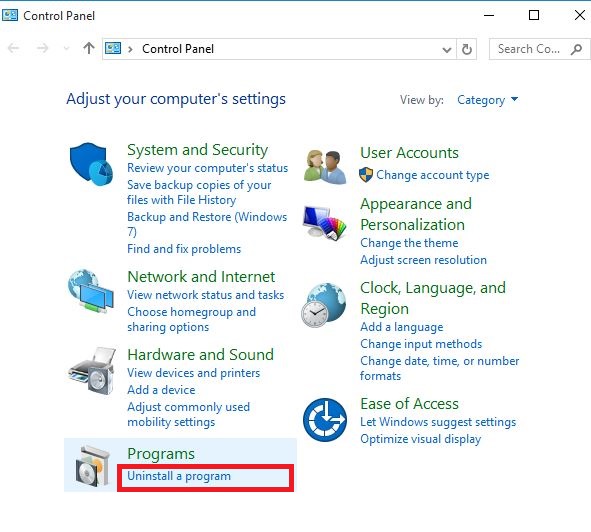
- Щелкните правой кнопкой мыши используемый драйвер видеокарты и выберите « Удалить».
- Подтвердите, что вы хотите продолжить удаление
- Появится окно с вопросом, хотите ли вы удалить все сохраненные профили. Нажатие Да удалит все его программное обеспечение и сохраненные профили. Нажатие Нет удалит его программное обеспечение, но файлы профиля будут сохранены на вашем жестком диске.
- После удаления файлов драйвера перезагрузите компьютер, чтобы завершить удаление
- Включите компьютер и переустановите драйвер видеокарты.
Вы также можете понизить версию графических драйверов и посмотреть, поможет ли это, когда Sims 2 падает в Windows 10.
Обновлять драйверы автоматически
Загрузка и обновление драйверов вручную может повредить вашу систему, выбрав и установив неправильные версии. Чтобы предотвратить это с самого начала, мы настоятельно рекомендуем сделать это автоматически с помощью инструмента обновления драйверов Tweakbit .
Этот инструмент одобрен Microsoft и Norton Antivirus и поможет вам не повредить ваш компьютер, загрузив и установив неправильные версии драйверов. После нескольких испытаний наша команда пришла к выводу, что это лучшее автоматизированное решение. Ниже вы можете найти краткое руководство, как это сделать.
-
- Загрузите и установите TweakBit Driver Updater
-
После установки программа начнет сканирование вашего компьютера на наличие устаревших драйверов автоматически. Driver Updater проверит установленные вами версии драйверов по своей облачной базе данных последних версий и порекомендует правильные обновления. Все, что вам нужно сделать, это дождаться завершения сканирования.
- По завершении сканирования вы получите отчет обо всех проблемных драйверах, найденных на вашем ПК. Просмотрите список и посмотрите, хотите ли вы обновить каждый драйвер по отдельности или все сразу. Чтобы обновить один драйвер за раз, нажмите ссылку «Обновить драйвер» рядом с именем драйвера. Или просто нажмите кнопку «Обновить все» внизу, чтобы автоматически установить все рекомендуемые обновления.
Примечание. Некоторые драйверы необходимо устанавливать в несколько этапов, поэтому вам придется нажимать кнопку «Обновить» несколько раз, пока не будут установлены все его компоненты.
Отказ от ответственности : некоторые функции этого инструмента не являются бесплатными.
- ТАКЖЕ ЧИТАЙТЕ: The Sims 4 не будет обновляться [FIX]
Решение 8. Запустите инструмент DISM
Средство обслуживания образов развертывания и управления ими (DISM) помогает исправить ошибки повреждения Windows, когда не удается установить обновления Windows и пакеты обновления из-за ошибок повреждения, например, если у вас поврежденный системный файл.
- Нажмите Пуск
- В поле поиска введите CMD
- Нажмите Командная строка в списке результатов поиска.

- Введите Dism / Online / Cleanup-Image / ScanHealth для сканирования отсутствующих компонентов
- Введите Dism / Online / Cleanup-Image / CheckHealth, чтобы проверить наличие отсутствующих или поврежденных файлов.
- Введите Dism / Online / Cleanup-Image / RestoreHealth для сканирования и устранения любых проблем с рабочим столом Windows 10.
- Нажмите Enter
После завершения восстановления перезагрузите компьютер и проверьте, сохраняется ли проблема, после чего вы можете запустить сканирование SFC, как описано в следующем решении.
Примечание: инструмент DISM обычно занимает 15 минут, однако иногда это может занять больше времени. Не отменяйте, когда он работает.
Решение 9. Используйте средство проверки системных файлов для восстановления поврежденных файлов
Это проверяет или сканирует все защищенные системные файлы, а затем заменяет неправильные версии подлинными, правильными версиями Microsoft.
Вот как это сделать:
- Нажмите Пуск
- Перейдите в поле поиска и введите CMD
- Щелкните правой кнопкой мыши Командная строка и выберите Запуск от имени администратора.

- Введите SFC / SCANNOW

- Нажмите Enter
- Перезагрузите компьютер и попробуйте установить обновления снова.
Решение 10. Очистите кеш Магазина Windows
- Щелкните правой кнопкой мыши Пуск
- Выберите Run

- Введите wsreset.exe и нажмите Enter

- Перезагрузите компьютер и проверьте, можете ли вы открыть
ТАКЖЕ ЧИТАЙТЕ: The Sims 4 не сохранят [FIX]
Решение 11. Выполните восстановление системы
- Нажмите Пуск
- Перейдите в поле поиска и введите Восстановление системы
- Нажмите Создать точку восстановления в списке результатов поиска.

- Введите пароль учетной записи администратора или предоставьте разрешения, если будет предложено
- В диалоговом окне « Восстановление системы» нажмите « Восстановление системы», затем выберите другую точку восстановления.
- Нажмите Далее
- Нажмите точку восстановления, созданную до возникновения проблемы
- Нажмите Далее
- Нажмите Готово
Чтобы вернуться к точке восстановления, выполните следующие действия:
- Щелкните правой кнопкой мыши Пуск
- Выберите панель управления

- В поле поиска панели управления введите Восстановление
- Выберите Восстановление

- Нажмите Открыть восстановление системы

- Нажмите Далее
- Выберите точку восстановления, связанную с проблемной программой / приложением, драйвером или обновлением
- Нажмите Далее
- Нажмите Готово
Помогло ли какое-либо из этих тринадцати решений исправить сбой игры Sims 2 в Windows 10? Дайте нам знать, оставив комментарий в разделе ниже.
СВЯЗАННЫЕ ИСТОРИИ, ЧТОБЫ ПРОВЕРИТЬ:
- Как исправить задержку симуляции в The Sims 4
- Как исправить The Sims 4 с кодом ошибки 22
- The Sims 4: Как исправить ошибку «VC ++ Runtime Redistributable»
- Статус темы:
-
Закрыта.
-
Игра The Sims 2 для Windows 98 SE и Millennium Edition была выпущена в 2004 году. С тех пор компьютерные технологии претерпели значительные изменения. В результате этого у современных пользователей могут возникнуть некоторые трудности при попытке запуска игры.
Если вы столкнулись с подобной проблемой, вот несколько способов ее решения:
Общие вопросы
- Убедитесь, что вы используете самую последнюю версию игры. Если вы используете The Sims 2 Ultimate Edition и запускаете ее через клиент Origin, вы готовы к дальнейшим действиям.
- Если вы используете более раннюю версию игры, поищите в сети самые последние обновления.
- Примечание: мы больше не занимаемся распространением данной игры и обновлений для нее.
- Рекомендуем запустить игру в режиме совместимости с более ранней версией Windows. Это позволит свести к минимуму возможные конфликты с новой операционной системой.
- Игра может не распознавать нестандартные символы в имени пользователя.
- Это можно исправить, создав новую учетную запись администратора без специальных символов в имени пользователя и запустив игру из этой учетной записи.
- Используйте новую учетную запись администратора в случае переноса папки «Мои документы» из расположения по умолчанию на основном профиле. Перенос папки может вызвать проблемы с запуском и сохранением игры.
- Игра не распознает многоядерные процессоры. В результате этого на новых PC могут возникнуть проблемы с запуском игры. Чтобы исправить это, используйте следующее решение каждый раз при запуске игры:
- Запустите игру The Sims 2
- Откройте диспетчер задач (сочетание клавиш Ctrl + Shift + Esc) и выберите The Sims 2 в списке запущенных процессов
- Щелкните правой кнопкой мыши на названии игры и выберите «Задать соответствие»
- Уберите галочки со всех CPU, оставив только CPU 0
Графика
Максимальное поддерживаемое разрешение для The Sims 2 составляет 800 х 600, что ниже поддерживаемого разрешения для большинства современных видеокарт и чипсетов. Попробуйте изменить файл настроек, чтобы заставить игру работать при более высоком разрешении:
- Перейдите к C:Program Files (x86)Origin GamesThe Sims 2TSDataResConfig
- Откройте папку Config и найдите файл Graphics rules.sgr
- Щелкните правой кнопкой мыши на файле и выберите «Блокнот» (или любой другой текстовый редактор).
- Найдите следующие строки и измените показания ширины и высоты в соответствии с разрешением вашей видеокарты. Ниже приводится пример для разрешения 1440 x 900:
- Setting $High
- uintProp maxResWidth 1440
- uintProp maxresHeight 900
- Сохраните изменения в файле и запустите игру, чтобы проверить доступность новых настроек.
Если тени в игре не отображаются должным образом, попробуйте установить средний уровень теней в настройках графики.
Данные рекомендации, а также запуск игры в режиме совместимости помогут решить многие проблемы с The Sims 2.
ПРИМЕЧАНИЕ: ввиду многочисленных изменений в аппаратном и программном обеспечении PC, произошедших с момента выпуска игры, компания EA не гарантирует полноценную техническую поддержку игры.
- Статус темы:
-
Закрыта.
Поделиться этой страницей

Характеристики компьютера
Свернуть блок
- Разработчик:
- Maxis
- Издатель:
- Electronic Arts
- Дата выхода:
- 14 сентября 2004
(18 лет назад) - Рейтинг Metacritic:
- 90 / 100
- Наш пользовательский рейтинг:
- 4.3 / 5
Официальные системные требования The Sims 2
Такое железо советуют разработчики для запуска с минимальными и рекомендуемыми настройками. Эти требования обычно очень приблизительны, но на них можно ориентироваться чтобы понять, какого уровня компьютер потребуется для игры.
Твой компьютер в The Sims 2
Твоя видеокарта в The Sims 2
Сравнение производительности GeForce RTX 3060 с официальными системными требованиями игры.
Твой процессор в The Sims 2
Сравнение производительности Core i5-12400 с официальными системными требованиями игры.
Оценка пользователями
Здесь можно посмотреть оценку игры пользователями и поставить свою оценку.
Оцени The Sims 2 по шкале от 1 до 5 баллов:
Другие игры, разработанные Maxis
У нас есть системные требования к другим играм, разработанным той же компанией.
Похожие игры
Вот системные требования некоторых других популярных игр, похожих на рассматриваемую.
Комментарии
Здесь можно задать вопрос об игре The Sims 2, согласиться или не согласиться с нашими оценками, или сообщить об ошибках и неточностях на сайте.




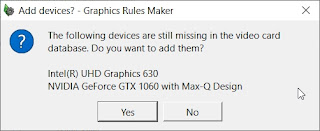

 Открыть код
Открыть код







